| 일 | 월 | 화 | 수 | 목 | 금 | 토 |
|---|---|---|---|---|---|---|
| 1 | ||||||
| 2 | 3 | 4 | 5 | 6 | 7 | 8 |
| 9 | 10 | 11 | 12 | 13 | 14 | 15 |
| 16 | 17 | 18 | 19 | 20 | 21 | 22 |
| 23 | 24 | 25 | 26 | 27 | 28 |
- Google Excel
- Kotlin
- dataframe
- matplotlib
- Github
- Excel
- hive
- Java
- array
- Redshift
- gas
- SQL
- google apps script
- 파이썬
- PostgreSQL
- django
- numpy
- Python
- PANDAS
- c#
- Tkinter
- math
- Apache
- string
- Google Spreadsheet
- GIT
- PySpark
- Mac
- list
- Today
- Total
목록녹음 (2)
달나라 노트
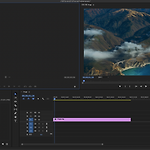 Premiere Pro : 녹음, 소리 크기 조절, 잡음제거
Premiere Pro : 녹음, 소리 크기 조절, 잡음제거
Premiere Pro에는 자체적으로 녹음 기능을 지원합니다. 동영상에 나레이션을 넣거나, 이미지를 띄워놓고 이미지에 대한 설명을 하는 등의 상황에서 상당히 유용한 기능이죠. 한번 녹음 기능을 알아봅시다. 현재 상황은 위와 같습니다. 이미지 하나를 삽입해서 대략 1분 50초동안 재생되게 늘려놨습니다. 이미지를 삽입해뒀으니 소리는 없어요. 여기에 이미지를 띄운채로 나레이션을 녹음해보도록 하겠습니다. 녹음은 프리미어프로 우측 하단 영역에 있는 마이크를 눌러서 진행할 수 있습니다. 마이크를 누르면 우측 상단 화면에 3초의 카운트가 세지며 녹음이 시작되게됩니다. 마이크 버튼을 누르면 위 이미지에 표시된것처럼 카운트가 됩니다. 총 3초 카운트를 셉니다. 3초가 지난 후 말을 하면 녹음이 됩니다. 그리고 녹음이 끝..
 Mac : MacBook에서 소리와 함께 화면 녹화하기
Mac : MacBook에서 소리와 함께 화면 녹화하기
맥북의 기본 app중 하나인 QuickTime Player는 동영상 재생/음악 재생 뿐 아니라 화면 녹화 또는 마이크를 통한 음성 녹음 기능도 있습니다. 아마 기본 셋팅으로 화면 녹화를 하면 마이크의 소리가 같이 녹음이 될겁니다. 문제는 컴퓨터에서 나오는 소리는 함께 녹음되지 않는다는 것이죠. 먼저 QuickTime Player로 화면 녹화를 하는 방법은 다음과 같습니다. 1. Command + Shift + 5 단축키를 누른다. 2. 그러면 옵션창이 화면 아래에 뜬다. (위 이미지 참고) 3. ~~~ 캡쳐 옵션은 단순 화면 캡쳐이며, '전체 화면 기록', '선택 부분 기록'은 화면 녹화를 할 영역을 지정할 수 있다. '전체 화면 기록' = 화면 전체를 녹화 (위 이미지의 1번 부분) '선택 부분 기록'..
